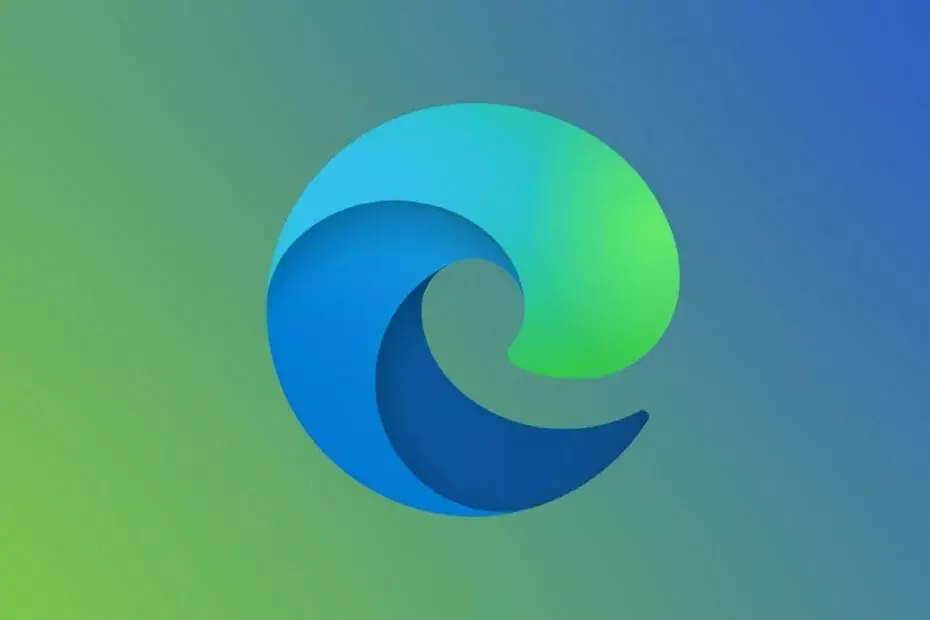- Microsoft Edge szilárd böngésző, de bizonyos felhasználók különféle problémákról számoltak be vele.
- A problémákkal kapcsolatban sokan arról számoltak be, hogy nem tudják megnyitni az Edge-t rendszergazdai fiókkal.
- Ennek kijavításához módosítania kell a rendszerleíró adatbázist, vagy módosítania kell a csoportházirend beállításait.
- Beszámoltunk az Edge híreiről, és hasznos útmutatókat írtunk az Edge-ről Edge hub, ezért mindenképpen látogassa meg további információkért.

Megérdemelsz egy jobb böngészőt! Naponta 350 millió ember használja az Operát, egy teljes értékű navigációs élményt, amely különféle beépített csomagokkal, fokozott erőforrás-felhasználással és nagyszerű dizájnnal jár.Íme, mire képes az Opera:
- Egyszerű migráció: használja az Opera asszisztenst a kilépő adatok, például könyvjelzők, jelszavak stb. átviteléhez.
- Az erőforrás-felhasználás optimalizálása: a RAM-memóriát hatékonyabban használják, mint a Chrome-ot
- Továbbfejlesztett adatvédelem: ingyenes és korlátlan integrált VPN
- Nincsenek hirdetések: a beépített hirdetésblokkoló felgyorsítja az oldalak betöltését és véd az adatbányászat ellen
- Opera letöltése
A Microsoft Edge hosszú utat tett meg azóta Internet Explorer napok. Most tisztább felülettel, felhasználóbarát funkciókkal rendelkezik, stabilabb, és számos biztonsági és adatvédelmi funkcióval rendelkezik.
Először 2015-ben adták ki Windows 10-re és Xbox One-ra, 2017-ben pedig Androidra és IOS-re.
Bár nem olyan népszerű, mint más böngészők, hűséges felhasználók vannak benne.
Apropó, a közelmúltban több felhasználó számolt be arról, hogy ha bejelentkezik a Windows 10 számítógépére a beépített rendszergazdai fiókkal, akkor nem tudja megnyitni az Edge-t.
Ez egy érdekes probléma, és nem kifejezetten az Edge böngészőre vonatkozik, de számos más Windows-alkalmazásban elterjedt. Nézzük meg, hogyan szabadulhat meg ettől az üzenettől, és kezdheti el újra az Edge használatát.
Először is meg kell határoznia, hogy a Windows melyik verziója van telepítve a számítógépére. Ez a probléma verziónként eltérő. Ezt követően módosítania kell néhány beállításkulcsot.
Tekintse meg az alábbi útmutatót, hogy megtudja, hogyan kell ezt megtenni.
Az Edge nem nyílik meg a beépített rendszergazdai fiókkal?
1. Használd az Operát
Habár az, hogy nem tudja megnyitni az Edge-t, miközben bejelentkezik a felhasználói rendszergazdai fiókjába, nem az Edge böngésző specifikus hibája, úgy gondoljuk, hogy továbbra is használjon másik böngészőt, például az Operát.
Nagyszerű kialakítású, intuitív, könnyen használható, és minden funkcióhoz gyorsan hozzáférhet.
Egyrészt a szoftverben található szolgáltatások segítenek jobban megszervezni a munkát és a böngészést, másrészt az újdonságok igazán élvezetessé teszik a böngészést.
A böngésző letöltése mindössze néhány másodpercet vesz igénybe, és a telepítő felugró ablakban azonnal láthat néhányat a funkciók közül: beépített hirdetésblokkoló, ingyenes VPN, azonnali üzenetküldés és a telepített tartalmak egyszerű testreszabása kiterjesztések.
Más szóval, nincs több nem kívánt hirdetés, amely megzavarná a munkájában.

Opera
Az ingyenes VPN, a hirdetésblokkolás, a lapkezelő, a munkaterület, az azonnali üzenetküldés és a nagyszerű adatvédelem néhány olyan csodálatos szolgáltatás, amelyet azonnal használhat.
Látogassa meg a webhelyet
1. Módosítsa a felhasználói fiókok felügyeleti beállításait
- nyomja meg Windows billentyű + R kinyitni Fuss és írja be regedit. Találat Belép.

- A beállításszerkesztőben keresse meg a következőt:.
HKEY_LOCAL_MACHINE\SOFTWARE\Microsoft\Windows\CurrentVersion\Policies\System
- A jobb oldali panelen megjelenik a FilterAdministratorToken DWORD.
- Jobb klikk azt és válassza ki Módosít.
- Az értékadatkészlet, amelyre be van állítva 0. Ha nincs ott, akkor egy üres helyre jobb gombbal kattintva létre kell hoznia.

- Ezt követően navigáljon ide.
HKEY_LOCAL_MACHINE\SOFTWARE\Microsoft\Windows\CurrentVersion\Policies\System\UIPI
- Látni fog egy kulcsot Alapértelmezett.
- Jobb klikk azt és válassza ki Módosít.
- Állítsa be az értékét 0x00000001(1) és kilép.

- Ezután változtassa meg a UAC (Felhasználói fiókok felügyeleti beállításai).
- típus UAC ban ben Windows keresőmező és ütött Belép.

-
Mozog a csúszkát bal oldalon a harmadik lehetőséghez alulról vagy a második opció felülről.

- Újrakezd a számítógépét.
Jegyzet: Ez a megoldás a Windows 10 és az otthoni felhasználókra vonatkozik.
2. Módosítsa a biztonsági beállításokat
- nyomja meg Windows billentyű + R kinyitni Fuss.
- típus secpol.msc és ütött Belép.

- Navigáljon ide Helyi házirendek > Biztonsági beállítások.
- Menj Felhasználói fiókok felügyelete Adminisztrátori jóváhagyási mód a beépített rendszergazdai fiókhoz és kattintson duplán a megnyitásához Tulajdonságok.
- Állítsa a házirendet értékre Engedélyezve.
- Indítsa újra a számítógépet.
Megjegyzés: Ez a megoldás a Windows 10 Enterprise, Windows 10 Pro és Windows 10 Education felhasználókra vonatkozik.
Jegyzet: Ha bármilyen okból ki kell kapcsolnia vagy engedélyeznie kell a beépített rendszergazdai fiók, írja be a cmd parancsot a Windows keresőmezőjébe, nyomja meg az Enter billentyűt, és a parancssorba írja be: Net user administrator /active: yes az engedélyezéséhez és Net user administrator /active: no a letiltásához.
Ezek a megoldások sok felhasználónál beváltak, és reméljük, hogy az Ön számára is.
Ha valami nem világos, vagy kérdése van, ne habozzon az alábbi megjegyzések részhez nyúlni.
 Még mindig vannak problémái?Javítsa ki őket ezzel az eszközzel:
Még mindig vannak problémái?Javítsa ki őket ezzel az eszközzel:
- Töltse le ezt a PC-javító eszközt Kiváló értékelést kapott a TrustPilot.com oldalon (a letöltés ezen az oldalon kezdődik).
- Kattintson Indítsa el a szkennelést hogy megtalálja azokat a Windows-problémákat, amelyek számítógépes problémákat okozhatnak.
- Kattintson Mindet megjavít a szabadalmaztatott technológiákkal kapcsolatos problémák megoldására (Exkluzív kedvezmény olvasóinknak).
A Restorót letöltötte 0 olvasói ebben a hónapban.
Gyakran Ismételt Kérdések
A Microsoft Edge elindításához kattintson duplán a parancsikonjára, vagy nyissa meg a Start menüt, és válassza az Edge lehetőséget.
Igen, a Microsoft Edge eltávolítható a Windows 10 rendszerből a PowerShell segítségével. Az Edge eltávolítása azonban potenciális problémákat okozhat a rendszerben.
Ha leállítja a Microsoft Edge folyamatot, elveszítheti a jelenleg megnyitott lapokat. Ettől eltekintve komolyabb problémák nem fordulhatnak elő.
Ha a Microsoft Edge nem működik, próbálja meg alaphelyzetbe állítani az Edge alkalmazást, vagy töltse le a legújabb Windows-frissítéseket.